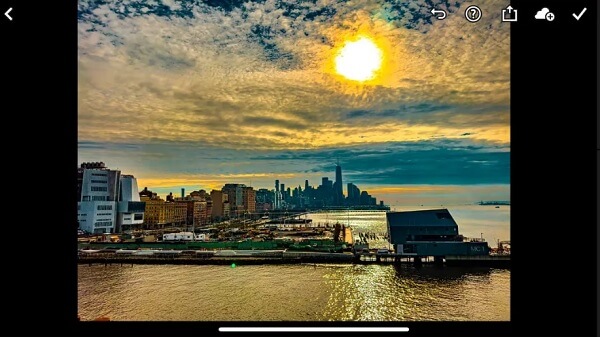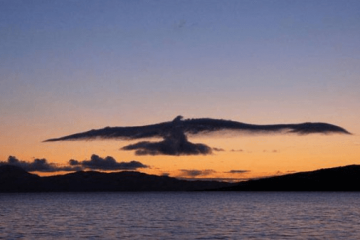Claves para que las fotos de tu celular sean mucho mejores
Trabajar con otro tipo de formato sirve para mejorar la calidad, los colores y la luz de tus imágenes.
Por J.D. Biersdorfer para The New York Times
Las cámaras de los teléfonos inteligentes y el software que procesa las imágenes en automático se han vuelto tan capaces de crear fotografías fantásticas al instante que la mayoría de la gente ya ni siquiera carga una cámara por separado (bueno, excepto por algunos integrantes de la generación Z que han iniciado una tendencia retro). Hay muchas aplicaciones que pueden agregar un filtro a una imagen para hacerla lucir aún mejor, pero si lo que realmente deseas es elevar tus habilidades en la fotografía móvil, considerá el formato que usan los profesionales: RAW.
Editar un archivo RAW implica más trabajo, pero permite al fotógrafo tener más control de la luz y el color en la imagen después de ser capturada (y en algunos casos, brinda suficientes píxeles para poder recortar bastante la fotografía y que, aun así, luzca nítida). A continuación, una guía para empezar.
¿Qué es el RAW?
“RAW” significa datos en bruto… y en grandes cantidades. Muchas cámaras de celulares capturan y guardan imágenes en automático como archivos JPEG o HEIC, los cuales comprimen y descartan algunos de los datos de imagen para reducir el tamaño del archivo. Sin embargo, cuando elegís capturar imágenes como archivos RAW, obtenés datos sin comprimir y sin procesar del sensor de la cámara. Sin la compresión, las imágenes RAW contienen más detalles y colores con los que se puede trabajar. No obstante, el tamaño del archivo puede ser enorme.
Lee también: El encuadre en la fotografía, por Karl Ness
Hay muchas herramientas especializadas para cámaras que capturan y editan archivos RAW pero por ahora, te diremos cómo usar las opciones disponibles en los modelos más recientes de iPhone y Android, así como otras herramientas gratuitas.
Los ajustes RAW del iPhone
En un iPhone 12 Pro (o modelos Pro y Pro Max posteriores) que funcionen, por lo menos, con el sistema operativo iOS 14,3, podés capturar y almacenar archivos RAW al ir a la aplicación principal de Ajustes, elegir Cámara y después, Formatos. Presioná el botón al lado de Apple ProRAW, que es la variación de Apple del formato RAW. En los modelos iPhone 14 Pro, podés elegir la resolución para almacenar tus archivos RAW: 12 megapíxeles o unos asombrosos 48 megapíxeles.
Luego, abrí la aplicación Cámara de iOS, encuadrá la toma y elegí la función RAW en la parte superior derecha de la pantalla. Ahora todo lo que tenés que hacer es presionar el disparador para guardar el archivo en el carrete.
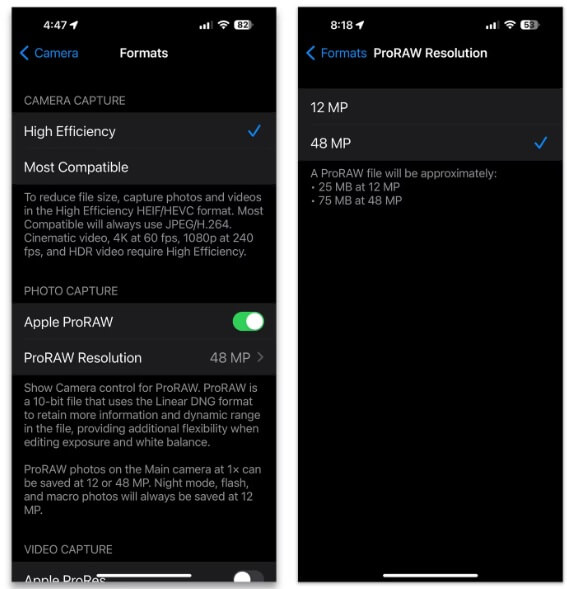
Un archivo de 48 megapíxeles crea fotografías con buen detalle incluso cuando se someten a recortes, pero el tamaño del archivo de cada imagen puede ser de 75 megabytes o más. Si tenés un iPhone con 1 terabyte de espacio, los tamaños más grandes de los archivos no son tanto problema, pero los teléfonos móviles con menos almacenamiento pueden quedarse sin espacio con rapidez.
Solo las imágenes tomadas con la cámara principal del iPhone pueden ser guardadas en la resolución de 48 megapíxeles. Aquellas tomadas con el lente gran angular o el telefoto (o fotografías capturadas con el modo Noche o con flash) se guardan en automático en la resolución de 12 megapíxeles.
Opciones RAW para Android
Encontrar los ajustes RAW en un teléfono Android varía de acuerdo al dispositivo y su fabricante, así que revisá el sitio de soporte de tu celular para instrucciones específicas.
 Mirá también: Fotografiando La Noche – Primeros pasos y equipos
Mirá también: Fotografiando La Noche – Primeros pasos y equipos
Si tenés uno de los teléfonos Pixel de Google que funcionan con Android 13, andá a la aplicación Cámara y presioná la flecha hacia abajo en la esquina superior izquierda, después elegí Más ajustes y luego, Avanzados. A continuación, presioná el botón al lado del control RAW + JPEG. La cámara capturará la imagen tanto en el formato JPEG como en el RAW, pero guarda los archivos más grandes en una carpeta RAW por separado en la aplicación de Fotos de Google.
En los celulares Galaxy de Samsung, los ajustes de la cámara incluyen un modo Pro y opciones avanzadas de imagen para guardar imágenes como archivos RAW. En la configuración, andá a “Formato y opciones avanzadas” y presioná el botón para copias en RAW. Para los modelos más nuevos de teléfonos Galaxy, Samsung también lanzó hace poco su aplicación de cámara gratuita Expert RAW, la cual está disponible en la Galaxy Store.

Si tenés un iPhone, podés usar la aplicación Fotos de Apple para editar archivos RAW. Para los teléfonos Android, Fotos de Google ofrece soporte “limitado” para el formato, pero su aplicación de edición de fotografías más antigua, Snapseed, posee una herramienta para editar archivos RAW. La aplicación Snapseed, que es gratuita y funciona tanto en Android como en iOS, tiene un sitio de soporte con un tutorial en línea y un video instructivo en YouTube para principantes.
A primera vista, los archivos RAW pueden parecer planos, poco nítidos y pesados. Sin embargo, cuando comenzás a procesarlos en un programa compatible de edición de fotografías, podés aprovechar todos esos datos extras.
En la aplicación de edición, podés usar el botón deslizante en la pantalla y otros controles para ajustar el balance de blancos de una imagen, que neutraliza los tintes de color; cambia la exposición; saca de la sombra partes de la imagen; profundiza los colores y más.
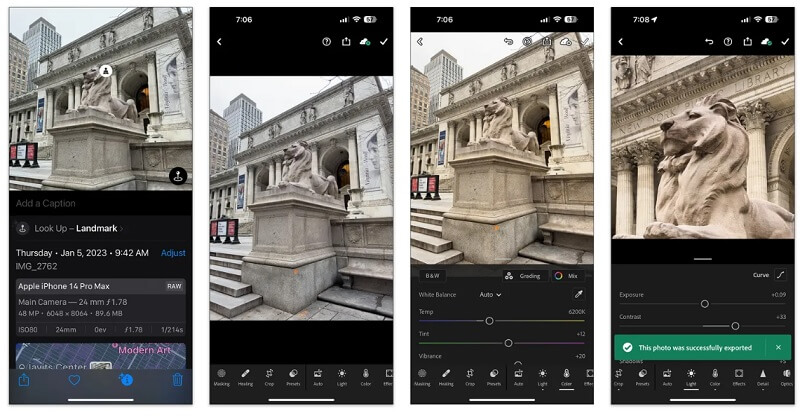
Algunos fotógrafos prefieren manejar los archivos RAW mediante herramientas en Lightroom de Adobe, que tiene versiones móviles para dispositivos Android, iPhone y iPad (gratuitas con compras dentro de la aplicación). El sitio de Adoble tiene un tutorial, así como muchos sitios web especializados en fotografía digital.
 Te puede interesar: Tips y recomendaciones para fotografiar mascotas
Te puede interesar: Tips y recomendaciones para fotografiar mascotas
Para editar tus fotografías en una pantalla más grande, podés almacenar los archivos en un servidor en la nube o transferir el archivo de tu dispositivo móvil a una computadora de escritorio mediante wifi o AirDrop y después usar la suscripción a la versión de escritorio de Lightroom de Adobe o una de las muchas aplicaciones de fotografías para computadoras de escritorio (incluyendo Fotos para Mac de Apple).
Cuando estés listo para técnicas más avanzadas en el uso de archivos RAW, puedes comprar o suscribirte a la gran cantidad de aplicaciones especializadas de fotografía que hay en tu tienda de aplicaciones, incluyendo VSCO (para iOS y Android) y ON1 Photo RAW (también para iOS y Android). Aquellos que usan dispositivos iPhone y iPad para edición, también podrían considerar las aplicaciones Halide Mark II, Darkroom y RAW Power.
Cuando termines de editar tu imagen RAW, podés guardarla como JPEG u otro formato común para compartir, imprimir o hacer arte.

Impactos: 136